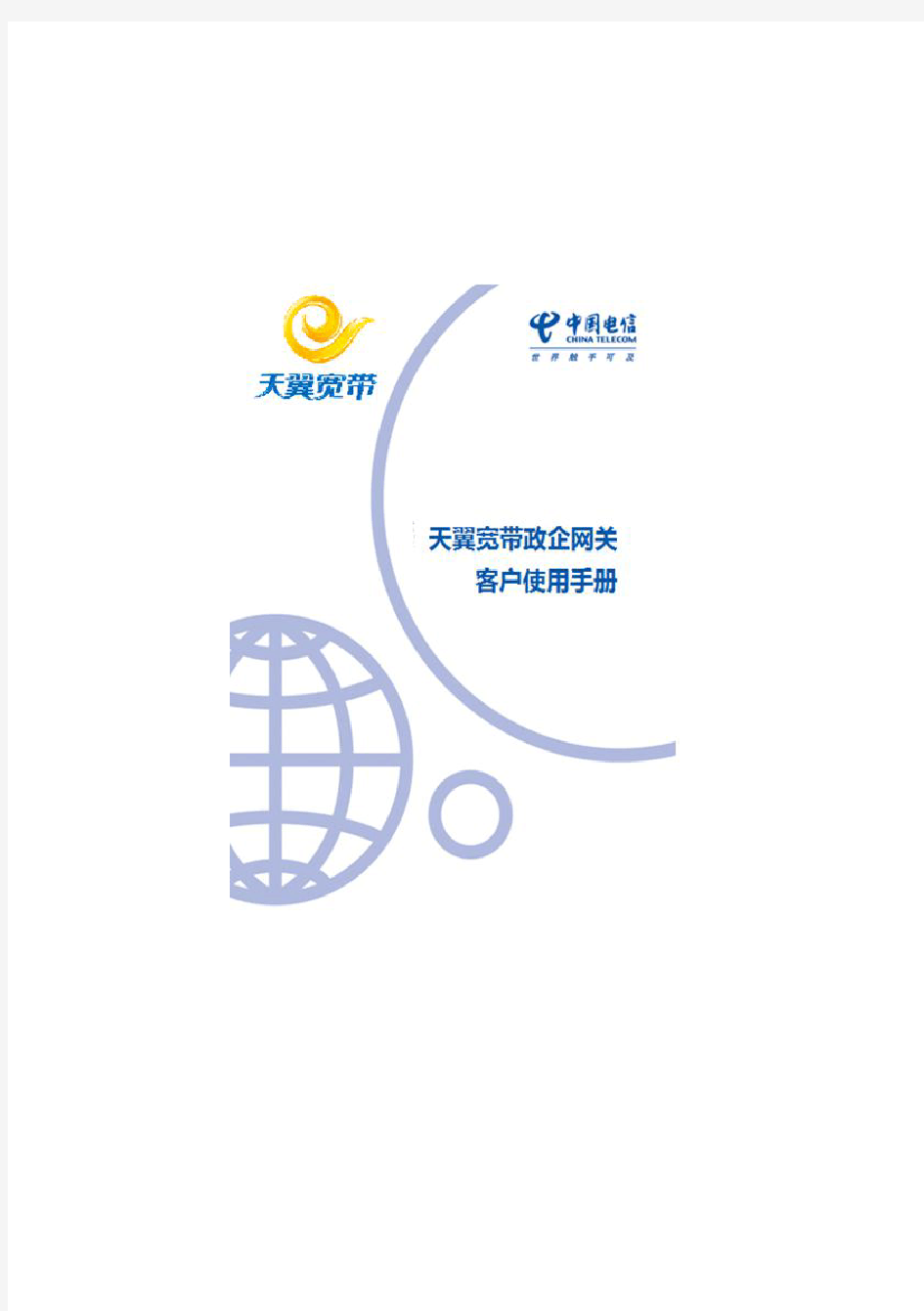
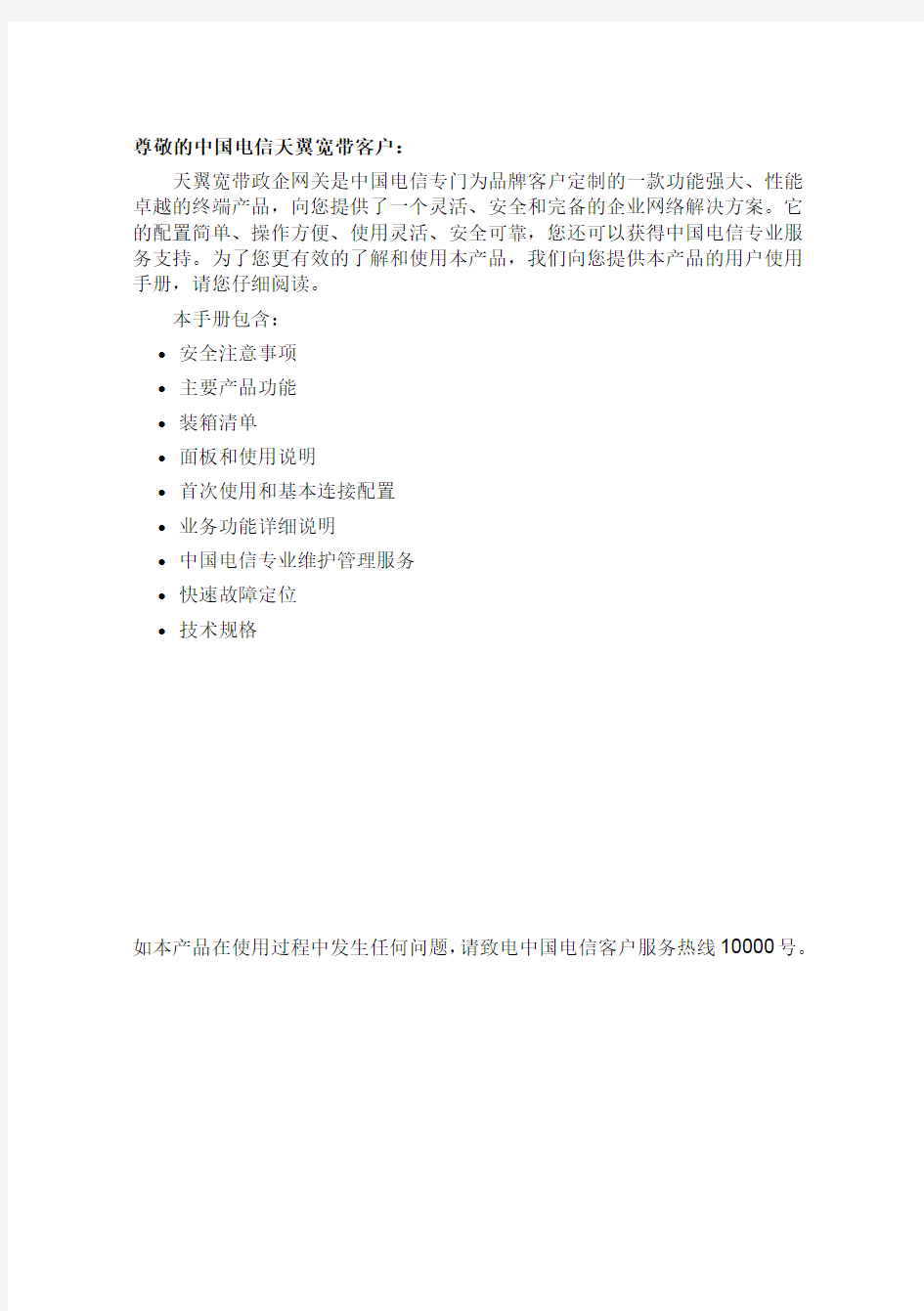
尊敬的中国电信天翼宽带客户:
天翼宽带政企网关是中国电信专门为品牌客户定制的一款功能强大、性能卓越的终端产品,向您提供了一个灵活、安全和完备的企业网络解决方案。它的配置简单、操作方便、使用灵活、安全可靠,您还可以获得中国电信专业服务支持。为了您更有效的了解和使用本产品,我们向您提供本产品的用户使用手册,请您仔细阅读。
本手册包含:
●安全注意事项
●主要产品功能
●装箱清单
●面板和使用说明
●首次使用和基本连接配置
●业务功能详细说明
●中国电信专业维护管理服务
●快速故障定位
●技术规格
如本产品在使用过程中发生任何问题,请致电中国电信客户服务热线10000号。
目录
1安全注意事项 (1)
2主要产品功能 (2)
3装箱清单 (4)
4面板和使用说明 (5)
前面板 (5)
后面板 (7)
5首次使用和基本连接配置 (9)
1、建立网络连接 (9)
连接PON口 (9)
连接LAN口 (9)
连接电话机 (10)
连接电源适配器 (10)
2、开启电源 (10)
3、上电检查 (10)
4、建立无线连接 (10)
6业务功能详细说明 (14)
配置前的准备 (14)
快速向导 (17)
宽带上网 (18)
无线组网 (18)
3G上网 (19)
网站过滤 (20)
IP过滤 (21)
管理员访问密码修改 (21)
高级网络功能 (22)
设备重启 (23)
恢复出厂配置 (23)
7维护管理服务 (24)
业务咨询 (24)
零配置快速开通 (24)
远程监控值守 (24)
现场故障处理 (24)
主动维护保障 (24)
8快速故障定位 (26)
9技术规格 (27)
附录:IPSec VPN客户端配置 (29)
1
安全注意事项
在设备的安装和使用中,请注意下列安全事项。
遇到雷雨天气时请停
止使用设备,并断开电
源,拔出电源线和电话
线,以免设备遭雷击损
坏。
请将设备放置于平稳工作台上,并安放在通风、无强光直射的环境中。在存储、运输和使用设
备的过程中,必须严格
保持干燥。若有液体意
外流入机箱,请立即断
开电源,并与指定的维
修点联系。
请使用设备配套的电源适配器等配件。请保持电源插头清洁、干燥,以免引起触电或其它危险;请不要使用已破损或老化的电源线。请勿在无人监管的情
况下让儿童使用设备;
请勿让儿童玩耍设备
及小配件,避免因吞咽
等行为产生危险。
如有不正常现象出现,如:冒烟、声音异常、有异味等,请立刻停止使用,并断开电源,拔出电源插头。安放设备时请在四周
和顶部留出10cm 以上
的散热空间,并远离热
源或裸露的火源,例如
电暖器、蜡烛等。
请勿在设备以及电源线或电源插头上放置任何物体。请不要拿物体覆盖机箱的通风口。清洁前,请先停止使用
设备并切断电源。清洁
时,请使用柔软的干布
擦拭设备外壳。请勿自行拆卸设备,设备发生故障时请联系指定的维修点。
如果长时间使用设备,外壳会有一定程度的发热。请不必担心,
这属于正常现象,设备依旧能正常工作。
2主要产品功能
天翼宽带政企网关(以下简称本产品)是中国电信专门为您定制的一款产品,已经为您做了全面的预配置工作,您不再需要进行任何配置,正确连接后即可使用。
本产品为您提供了灵活的功能选项,您可以根据自己的需求进行功能选择,您可以使用的功能包括:
–高速宽带上网功能,支持现行各种接入认证方式。通过此功能您可以快速地浏览各种互联网上的信息,可进行网上交谈、收发电子邮件、获得所需要的信息等。
–双WAN功能,3G作为第二个WAN口使用,我们即可支持双WAN功能,达到主备切换的效果,有效保证公司网络活动的可靠性。
–组建多个内部局域网功能,实现各局域网间安全隔离。通过VLAN功能用户能方便地在网络中快捷地组建宽带网络,而无需改变任何硬件和通信线路。
–无线内部组网功能,为您提供灵活方便的接入方式,您可以使用支持无线网卡的电脑通过无线网络接入局域网,省去了连接电脑与网络的网线,在您布线受限的条件下更能显出其优越性。您还可针对不同部门设置不同的无线网络名称,设置不同的访问权限和安全机制,例如为来访人员设置专用的无线网络名称。为避免各无线网络之间的相互干扰,提供自动信道选择和手工配置两种方式,默认采用自动信道选择方式。
–强大的防火墙功能,支持防DoS攻击、网站过滤、MAC地址过滤、基于IP地址或IP地址段的访问控制,保证内网安全。例如,您可以设置URL 地址,过滤指定网站;设置URL关键字,过滤相关网站。
–虚拟专用网功能。虚拟专用网可以帮助远程用户、公司分支机构、商业伙伴及供应商同公司的内部网之间建立可信的安全连接,并保证数据的安全传输。本功能支持多种虚拟专网组网形式,提供预共享密钥和数字证书等认证方式来进行虚拟专用网认证,使用符合国家密码管理的有关规定的加密算法,提供基于固定IP地址或域名建立虚拟专网功能。在互联(Site to Site)方式下,可以配置虚拟专用网的认证密钥或下载安全证书;在远程访问(Remote Access)方式下,安装客户端软件后,可以在客户端软件上配置VPN的认证密钥或下载安全证书。
–业务带宽保障功能。使用户的重要业务数据优先传输。
–语音功能。支持内部通话、局间通话、传真、视频等基本业务,及三方通话、前转、呼叫转移等补充业务,支持自动话务员等增值业务。
中国电信还为您提供专业的网络管理服务,减轻您的网络管理和维护负担,提升您的使用效率,我们提供的服务包括:
–业务咨询
–零配置快速安装
–专家监控值守和快速故障处理
–主动维护保障
3装箱清单
本产品包装箱内包含以下物品(仅供参考,具体请以实际包装为准)。
天翼宽带政企网关电源适配器网线
天线客户使用手册光盘合格证
保修卡
4面板和使用说明前面板
后面板
以上示意图形仅供参考,具体外观请以实物为准。
5首次使用和基本连接配置
本产品是一款集路由器、交换机、无线WLAN、语音、PON接入的网关设备,为企业提供光纤到办公室的一体化接入。
首次使用时,本产品由中国电信工程师进行安装,若您(企业网络管理员或负责人员)在使用过程中需要对设备进行调整,请参照以下步骤。
1、建立网络连接
请按照以下说明连接本产品。
线插头插入电源插座。
2、开启电源
连接完成后,按下打开后面板上的电源开关即可。
3、上电检查
安装连接完成后,打开本产品,这时您可以通过检查指示灯状态,来判断本产品是否工作正常,指示灯状态说明请参见前面板。
4、建立无线连接
如果您不需要无线上网,则可以不执行本步骤内容;否则需要首先确认需要无线上网的电脑具有无线上网功能,然后根据本步骤内容建立无线连接。
本产品已开启无线网络功能,安装上电后只需在需要无线上网的电脑上配置好无线客户端软件(如Windows自带的无线网络连接工具)即可建立无线连接。
●预先设置好的无线网络名称(SSID)为ChinaNet-XXXX,名称
的后四位XXXX为4位随机字符或数字。具体的SSID名称和无
线网络接入密码详见产品底部粘贴的标签。
●可以修改无线网络名称(SSID)的后四位,具体修改步骤请参见
无线组网部分。
配置无线客户端软件的步骤如下(以Windows自带的无线连接工具为例):步骤1点击开始>设置>网络连接。
步骤2点击网络连接后,弹出网络连接界面。
络界面。
ChinaNet-XXXX,点击连接,弹出无线网络连接界面。
步骤5上图中输入网络密钥并确认网络密钥(密钥详见产品底部粘贴的标签),点击连接,出现如下界面,表明已经连接成功,您即可使用无
线上网功能。
6业务功能详细说明
完成第5章连接配置后,即可使用本产品提供的基本功能,为了更
好地满足个性化业务需求,本章给您(企业网络管理员或负责人员)
提供参数修改和个性化配置说明。
(本章配置操作以您的电脑使用Windows XP操作系统,Internet
Explorer浏览器为例,浏览器要求IE7.0及以上版本。对于其他操
作系统和浏览器,请参照本章内容配置)。
配置前的准备
在您进行个性化配置之前,都需要登录本产品的配置界面。登录配置界面的步骤如下:
步骤1确认浏览器没有使用代理服务器。具体确认步骤如下:
1.启动浏览器,在菜单栏中,点击工具>Internet选项。
2.在Internet选项窗口中,点击连接>局域网设置,确保没有
勾选为LAN使用代理服务器前的复选框(不打勾表示没有选
中;如果已经选中,请单击该复选框取消选择,然后点击确定)。
步骤2设置用户计算机IP地址
在访问配置页面前,建议将计算机设置成自动获取IP地址和自动获
得DNS服务器地址,由本产品分配IP地址。
如果您需要给计算机指定静态IP地址,则需要将计算机的IP地址与本
产品的LAN口IP地址设置在同一网段内(设备LAN口缺省IP地址为
192.168.1.1;子网掩码为255.255.255.0;默认网关为192.168.1.1)。
1.在本地连接属性窗口选择Internet协议(TCP/IP)。
2.点击属性按钮,弹出Internet协议(TCP/IP)属性。
3.设置IP地址。
设置静态IP地址(可选)
在Internet协议(TCP/IP)属性对话框中,点击使用下面的IP地
址,指定本机IP地址与设备的LAN口地址在同一网段,即
192.168.1.x(x在2~254范围之内),例如IP地址为192.168.1.7,
子网掩码为255.255.255.0,默认网关设置为192.168.1.1。
自动获取IP地址(可选)
在Internet协议(TCP/IP)属性对话框中,点击自动获取IP地址
和自动获得DNS服务器地址。
4.点击确定按钮,确认及保存您的设置。
这些设置可以根据用户的网络要求进行改变,但是在首次接入到设备
的WEB配置页面时请参照上述配置。
步骤3进入配置界面,具体步骤如下:
1.在浏览器的地址栏输入http://19
2.168.1.1(192.168.1.1为本产
品缺省登录IP地址),按回车键,弹出登录窗口。
2.在登录窗口中输入用户名和密码(缺省用户名为useradmin,
缺省密码为admin!@#$%^),点击登录按钮。密码验证通过
后即可进入本产品的配置界面,如下图所示: